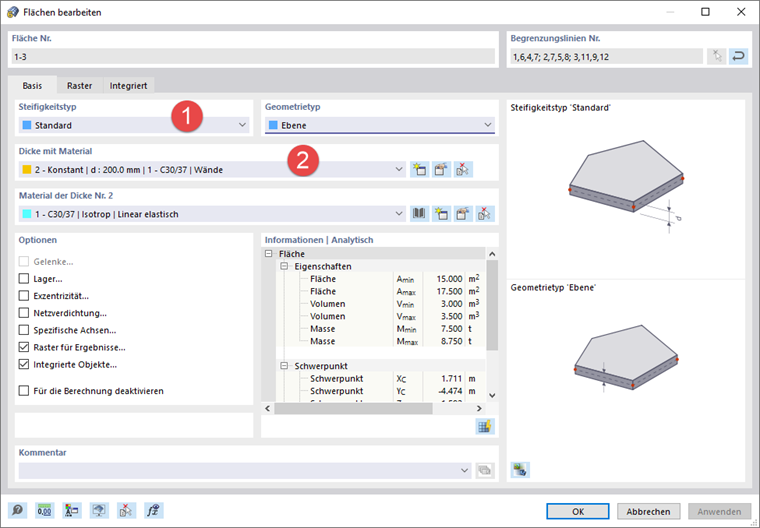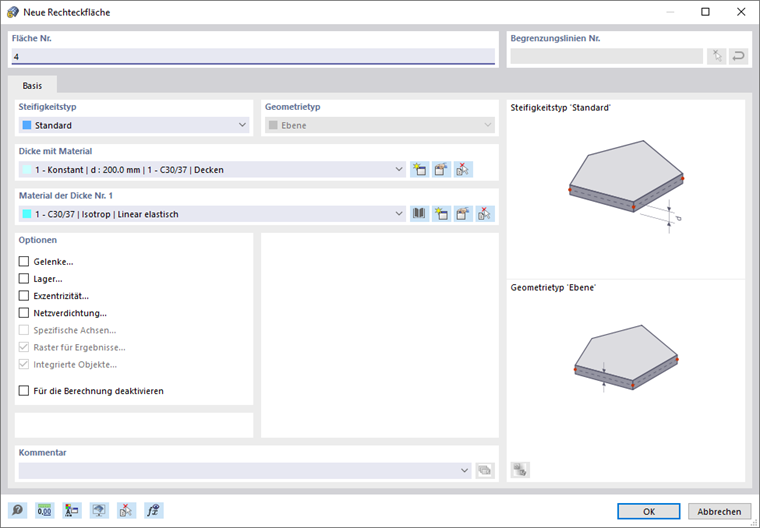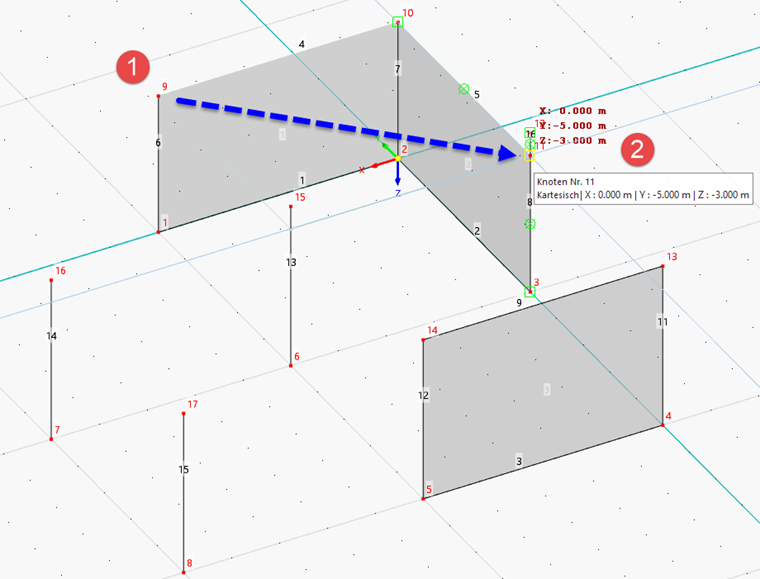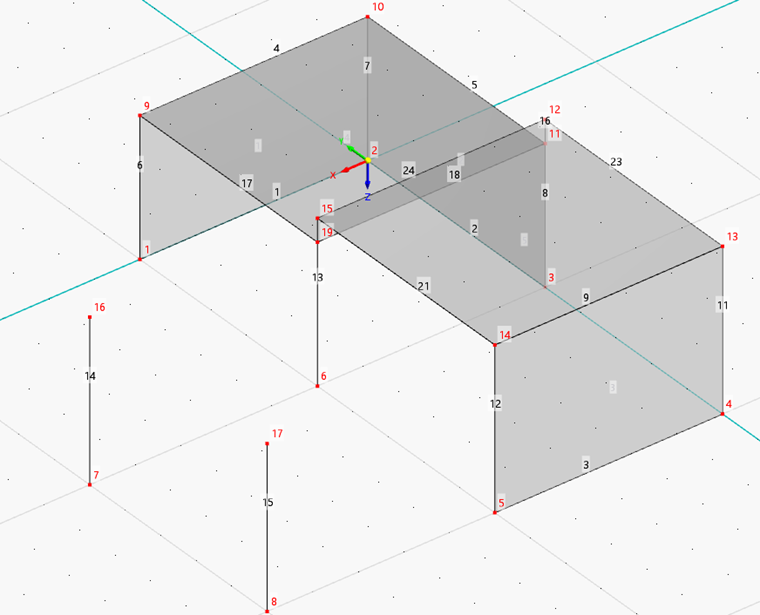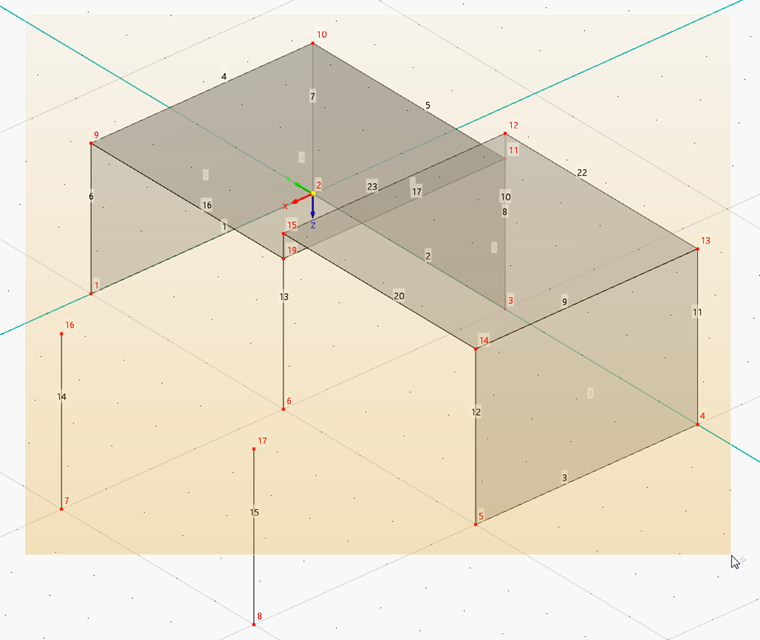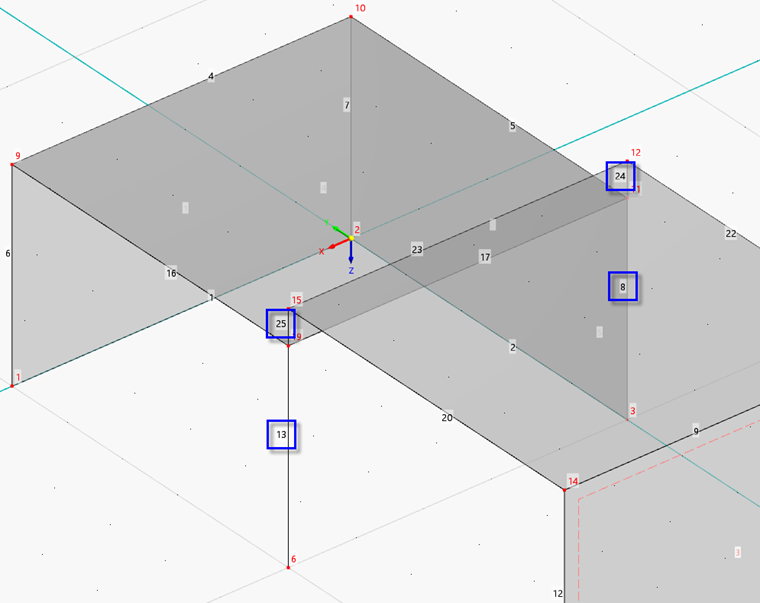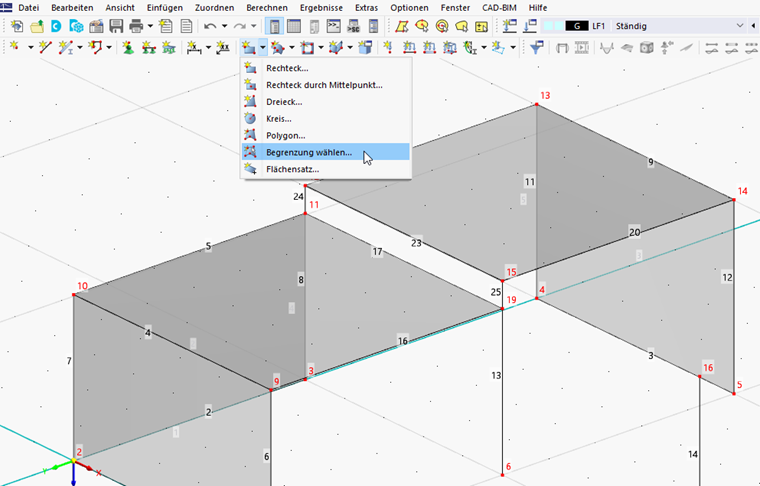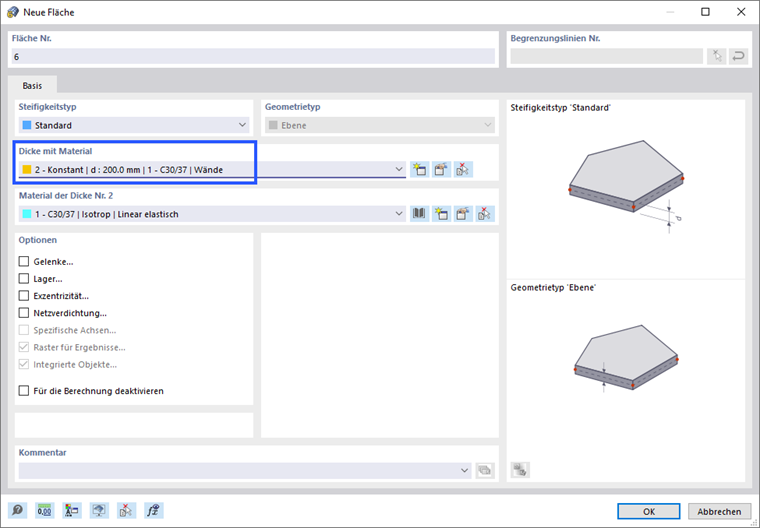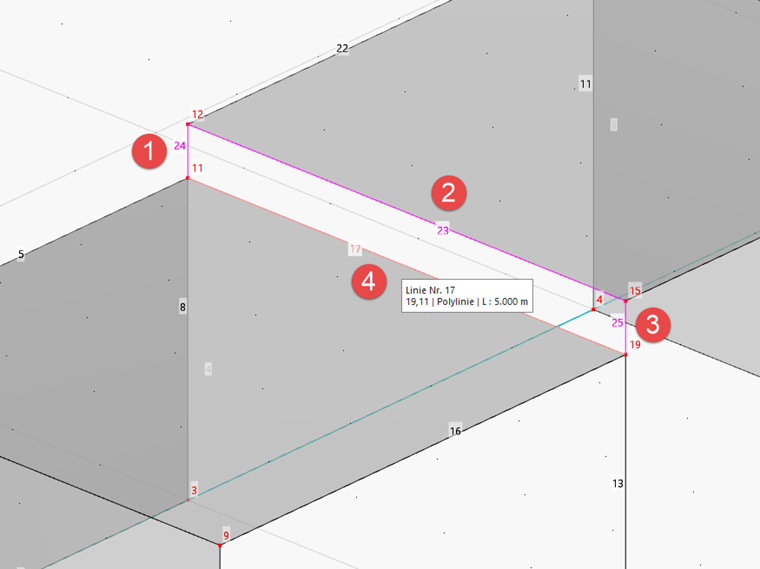Wände
Beim Kopieren der Linien nach oben sind drei Flächen entstanden. Um ihre Eigenschaften zu überprüfen, selektieren Sie alle Flächen, indem Sie ein Fenster über das gesamte Modell aufziehen. Doppelklicken Sie anschließend auf eine der selektierten Wandflächen.
Im Dialogabschnitt 'Steifigkeitstyp' wurde 'Ohne Dicke' zugewiesen. Öffnen Sie die Liste und wählen Sie den Steifigkeitstyp Standard aus (1).
Wählen Sie im Abschnitt 'Dicke mit Material' die Dicke Nr. 2, die für Wände angelegt wurde (2).
Klicken Sie auf OK. Wenn Sie in die leere Arbeitsfläche klicken, um die Auswahl aufzuheben, ändert sich die Farbe der Flächen von rot zu betongrau.
Decken
Um die Decken hinzuzufügen, klicken Sie auf das Symbol
![]() in der Symbolleiste.
in der Symbolleiste.
Der Dialog 'Neue Rechteckfläche' öffnet sich.
Vergewissern Sie sich, dass der Steifigkeitstyp Standard und das Material Nr. 1 für Decken eingestellt sind. Klicken Sie anschließend auf OK, um mit der grafischen Definition der Fläche zu beginnen.
Legen Sie die untere Platte fest, indem Sie deren diagonalen Ecken anklicken – zum Beispiel Knoten 9 und dann Knoten 11. (Eine Anpassung der Arbeitsebene ist nicht erforderlich, da die Knoten der Platte bereits vorhanden sind.)
Da der Steifigkeitstyp und die Dicke auch für die zweite Platte gelten, fahren Sie mit dem Setzen der Flächen fort. Klicken Sie beispielsweise auf die Knoten 15 und 13, um die obere Platte zu definieren.
Mit einem Rechtsklick verlassen Sie die Funktion 'Neue Rechteckfläche'.
Anschlussfläche
Damit die vertikale Fläche zwischen den Platten problemlos hergestellt werden kann, müssen die überlappenden Linien 8 und 10 sowie die Linie 13 neu modelliert werden.
Linien trennen
Klicken Sie auf die Schaltfläche
![]() in der Symbolleiste, sodass die Funktion 'Linien verbinden' aktiviert ist. Ziehen Sie dann ein Fenster über das gesamte Modell.
in der Symbolleiste, sodass die Funktion 'Linien verbinden' aktiviert ist. Ziehen Sie dann ein Fenster über das gesamte Modell.
Die überlappenden Linien werden durch einen Linienzug ersetzt. Linie 13 ist nun in zwei Linien aufgeteilt.
Die Nummerierung kann sich wieder leicht von der im Bild oben unterscheiden. Klicken Sie mit der rechten Maustaste in den leeren Arbeitsbereich oder drücken Sie Esc, um die Funktion zu beenden.
Fläche durch Begrenzungslinien definieren
Es wäre möglich, die Anschlussfläche durch erneutes Definieren eines Rechtecks zu erzeugen. Alternativ kann diese Fläche durch Selektieren ihrer Begrenzungslinien angelegt werden.
Klicken Sie auf
![]() neben der Schaltfläche 'Neue Rechteckfläche', um die Liste der Flächenformen aufzurufen.
neben der Schaltfläche 'Neue Rechteckfläche', um die Liste der Flächenformen aufzurufen.
Wählen Sie im Abschnitt 'Dicke mit Material' die Dicke Nr. 2, die für Wände angelegt wurde.
Klicken Sie auf OK. Wählen Sie dann die Linien 17 und 23 bis 25 aus, um die Fläche zwischen den Platten zu definieren.
Wenn Sie die letzte der vier Begrenzungslinien selektiert haben, wird die Fläche Nr. 6 erstellt. Mit einem Rechtsklick verlassen Sie die Funktion 'Begrenzung wählen'.